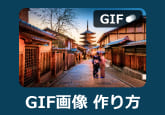AndroidでMP4を再生できない?解決法はここ!
多くの人がAndroidでMP4動画を再生しているのに、なぜかMP4を再生できないという状況に遭遇しました。 AndroidでMP4動画を再生できない理由は何ですか?どうすれば解決できますか? 本文では、AndroidでMP4動画を再生できない原因と対策をご紹介いたしますので、必要なら、ご参考ください。

AndroidでMP4再生できない原因は?
MP4 ビデオが Android デバイスで再生されない理由は多数あります。主な理由は次のとおりです。
1.MP4ファイル自体が破損:MP4 ビデオをAndroidに転送する時、インターネット接続の中断によりビデオ データがすべて保存されないため、MP4 ファイル自体が破損する可能性があります。ほかの再生アプリでMP4を再生し、MP4ファイルが破損しているかどうかを確認できます。再生できない場合は、MP4 ファイル自体が破損したかもしれません。修復ツールでMP4を修復するか、再度MP4ファイルをAndroidにインポート、ダウンロードしてください。
2.MP4コーデックはAndroid対応できない:MP4を再生して「サポートされていないファイル形式です」というエラー メッセージが表示される場合は、MP4 ファイルの圧縮規格、解像度、フレーム レートがビデオ再生アプリケーションと互換性がなく、正常に再生できないことを意味します。マルチメディアー変換ソフトでMP4動画をAndroidで再生可能な動画形式に変換できます。または、再生アプリを使用してMP4を再生できます。
3.Androidのストレージスペース容量が不足:お使いのAndroid スマートフォンに十分なストレージ容量がない場合、MP4ビデオを再生できない場合があります。Androidのキャッシュをクリアしてみてください。
4.Androidのネット接続調子がよくない:Androidのインターネット接続に何らかの問題が起こったら、MP4 ビデオは正しく再生されません。4GとWi-Fiを切り替えてみて、どの回線なら見れるのか見れないのか確認します。
ほかの再生アプリでMP4を再生
AndroidでMP4動画を再生できない場合は、スマートフォンの動画再生アプリを使用することもできます。以下、Androidの動画再生アプリを2つ紹介します。
AndroidアプリでMP4を再生 VLC for Android
VLC for AndroidはPCソフトでも有名なVLCメディアプレーヤーのAndroidスマートフォン版アプリです。動画の再生はもちろん、音楽の再生もできます。対応しているファイル形式はMP4、AVI、MOV、AAC、FLAC、TS、M2TS、MKVなどがあります。スマホ初心者の方でも使いやすく、動作も軽い動画&音楽プレイヤーです。また、Dropbox、GDrive、OneDriveなどから直接ダウンロードできます。
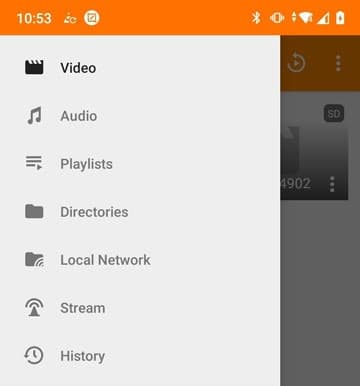
AndroidアプリでMP4を再生 MX Player
MX Playerは動画再生アプリで、MP4、AVI、WMVなど、一般的な動画ファイル形式に対応して、さらにMP3、AACなどのオーディオ・フォーマットにも対応します。これを使えばフォーマットに関わらず実質的にどんな映画でもAndroidデバイスで観ることができます。また、動画再生中の字幕を調整したり、動画の明るさや音量などを調整したり、動画の再生速度を変更したりすることができます。
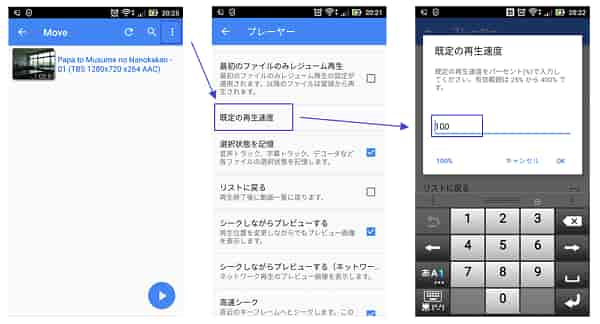
4Videosoft 動画変換 究極でMP4を変換
AndroidでMP4動画を再生できない場合は、ファイル形式が対応していないこともあります。この時、4Videosoft 動画変換 究極を使用して、MP4動画をAndroidで再生可能な動画形式に変換してから再生できます。4Videosoft 動画変換 究極は強大なマルチメディアー変換ソフトです。4K、HDビデオを含むMP4、MKV、MOV、AVI、M2TS、MP3、WMAなどの動画形式を変換できます。また、動画効果調整、動画クロップ、カット、結合、ウォーターマーク追加などの編集機能も備えています。
- 動画、DVDを変換する前に、動画の効果(輝度、飽和度、コントラスト、色相)を調整することができます。
- 動画を速くに変換するつつ、元の動画画質をそのままに保持して、高品質に出力します。
- GPU加速技術を採用して、一般的な動画変換ソフトより50X倍速く動画を変換できます。
- 動画の修正・加工、または動画から音声を抽出する機能も付いています。
無料ダウンロード
Windows向け
![]() 安全性確認済み
安全性確認済み
無料ダウンロード
macOS向け
![]() 安全性確認済み
安全性確認済み
まず、上記のダウンロードボタンをクリックして、4Videosoft 動画変換 究極をダウンロードしてインストールします。4Videosoft 動画変換 究極を立ち上げて、左上の「ファイルを追加」または画面中央の「+」ボタンをクリックすることでスマホで再生できないMP4動画ファイルを選択して読み込みます。

MP4動画の右の「編集」ボタンをクリックすれば、動画編集の画面に入ります。動画を回転、クロップしたり、エフェクトとフィルターを設定したり、ウォーターマークやオーディオトラック、字幕を追加したりすることができます。また、MP4動画の右の「カット」ボタンをクリックして、要らない部分を削除できます。

動画を編集した後、右側の「出力形式」をクリックして、「デバイス」タブからAndroidを選択します。または、「ビデオ」タブからAndroidで再生可能な出力形式を選択できます。
最後、「すべて変換」をクリックして、Android対応の形式に変換できます。
まとめ
以上はAndroidでMP4動画を再生できない原因と対策を紹介しました。AndroidでMP4動画を再生できない場合は、MP4動画をAndroidで再生可能な動画形式に変換してから再生できます。この時、4Videosoft 動画変換 究極を使用することをお勧めします。
よくある質問(FAQ)
質問 1:他のMP4動画をAndroidで再生可能な動画形式に変換できるソフトをお勧めできますか?
答え 1:もちろん、例えば、DVDFab 動画変換とか、WonderFox DVD Video Converterなどです。興味があれば、お試しください。
質問 2:スマホのMP4形式は?
答え 2:MP4はAndroiで対応している動画の拡張子の1つ目です。MP4は、iPhoneでも対応しており、PCのMacやWindowsなどでも標準で使え、ほとんどの動画再生アプリでも標準で対応している汎用性のある動画ファイルフォーマットです。
質問 3:MP4ファイルが途中から再生できない場合は、どうすればいいですか?
答え 3:MP4ファイルが途中から再生できない場合は、以下の方法で解決してみてください。1. Androidのキャッシュをクリアします。2. Androidのメモリをチェックします。3. Androidを再起動します。
無料ダウンロード
Windows向け
![]() 安全性確認済み
安全性確認済み
無料ダウンロード
macOS向け
![]() 安全性確認済み
安全性確認済み
 目次
目次